
承認
確定依頼された振込振替データ、総合・給与・賞与振込データ、振替請求データ、各市区町村への地方税納付データを承認することができます。
承認権限を持たないユーザは、依頼データの承認を行うことはできません。
| シングル承認 | 依頼データを承認する承認者が1名の方法です。 承認時に、暗証番号、パスワードの入力が必要となります。 |
|---|---|
| ダブル承認 | 依頼データを承認する承認者が2名の方法です。 承認の順序指定がある場合は一次承認者・最終承認者は指定された順番で承認する必要があります。 承認時に暗証番号、パスワードの入力が必要となります。 |
依頼データの承認(振込振替)
指定された承認者により、承認待ち状態の取引を承認することができます。
また、差し戻しやデータの削除を行うこともできます。
承認方法により、入力が必要となる暗証番号・パスワードが異なります。
入力が必要となる暗証番号・パスワード
| 承認方法 | 入力が必要となる 暗証番号・パスワード |
|
|---|---|---|
| シングル承認 | ダブル承認 | |
| 作成者 | 作成者 | なし |
| - | 一次承認者 | なし |
| 承認者 | 最終承認者 | 資金移動暗証番号 資金移動確認暗証番号(注) |
(注)振込振替(事前登録方式)では、資金移動確認暗証番号は入力不要です。
依頼者と承認者が異なる場合は、指定された承認者が承認を行う必要があります。
依頼データの承認(振込振替(一次承認待ち))
「取引一覧」画面が表示されますので、承認待ち取引一覧(振込振替(一次承認待ち))から承認を行う取引を選択し、[承認]ボタンをクリックしてください。
![[BSHN001]取引一覧画面 [BSHN001]取引一覧画面](img/BSHN001.gif)
複数の取引を選択すると、連続して承認をすることができます。
[詳細]ボタンをクリックすると、取引の詳細を表示することができます。
[差戻し]ボタンをクリックすると、依頼者によりデータを編集することができます。
[削除]ボタンをクリックすると、取引を削除し、データを削除することができます。削除されたデータは照会のみすることができます。
[限度額表示]ボタンをクリックすると、取引限度額を表示することができます。
承認期限を超えた取引はエラーとなり、承認できませんので、差戻しまたは取消を行ってください
「トップページ」画面にある承認待ち取引の[一覧表示]ボタンをクリックすると、「取引一覧」画面を表示することができます。
ご確認後、[承認実行]ボタンをクリックしてください。
![[BSHN003]内容確認[振込振替]画面 [BSHN003]内容確認[振込振替]画面](img/BSHN003.gif)
[ソフトウェアキーボード]ボタン![]() をクリックすると、画面上に文字ボタンを表示させ、マウス操作により暗証番号を入力することができます。
をクリックすると、画面上に文字ボタンを表示させ、マウス操作により暗証番号を入力することができます。
[印刷]ボタンをクリックすると、印刷用PDFファイルが表示されます。
ご確認後、[ホームへ]ボタンをクリックすると、「トップページ」画面が表示されます。
依頼データの承認(振込振替(最終承認待ち))
「取引一覧」画面が表示されますので、承認待ち取引一覧(振込振替(最終承認待ち))から承認を行う取引を選択し、[承認]ボタンをクリックしてください。
![[BSHN001]取引一覧画面 [BSHN001]取引一覧画面](img/BSHN001-2.gif)
複数の取引を選択すると、連続して承認をすることができます。
[詳細]ボタンをクリックすると、取引の詳細を表示することができます。
[差戻し]ボタンをクリックすると、依頼者によりデータを編集することができます。
[削除]ボタンをクリックすると、取引を削除し、データを削除することができます。削除されたデータは照会のみすることができます。
[限度額表示]ボタンをクリックすると、取引限度額を表示することができます。
承認期限を超えた取引はエラーとなり、承認できませんので、差戻しまたは取消を行ってください
「トップページ」画面にある承認待ち取引の[一覧表示]ボタンをクリックすると、「取引一覧」画面を表示することができます。
ご確認後、資金移動暗証番号を入力し、[次へ]ボタンをクリックしてください。
![[BSHN002]資金移動暗証番号入力画面 [BSHN002]資金移動暗証番号入力画面](img/BSHN002.gif)
[ソフトウェアキーボード]ボタン![]() をクリックすると、画面上に文字ボタンを表示させ、マウス操作により暗証番号を入力することができます。
をクリックすると、画面上に文字ボタンを表示させ、マウス操作により暗証番号を入力することができます。
ご確認後、トランザクション認証番号、資金移動確認暗証番号を入力し、[承認実行]ボタンをクリックしてください。
![[BSHN003]内容確認[振込振替]画面 [BSHN003]内容確認[振込振替]画面](img/BSHN003_1.gif)
トランザクション認証番号は、画面に表示される内容と、トランザクション認証用トークンに表示される
①振込先機関名(カナ)
②振込先口座
③受取人名(カナ)
④振込金額
が同じであることを確認し、入力してください。
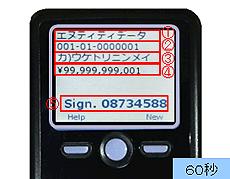
都度指定方式の最終承認待ち取引でない場合、トランザクション認証番号入力欄は表示されません。
[ソフトウェアキーボード]ボタン![]() をクリックすると、画面上に文字ボタンを表示させ、マウス操作により暗証番号を入力することができます。
をクリックすると、画面上に文字ボタンを表示させ、マウス操作により暗証番号を入力することができます。
[印刷]ボタンをクリックすると、印刷用PDFファイルが表示されます。
複数の取引を選択した場合は、[中断して次の取引へ]ボタンをクリックすると、表示されている取引の承認を中断し、次の取引の承認を行うことができます。
ご確認後、[ホームへ]ボタンをクリックすると、「トップページ」画面が表示されます。
複数の取引を選択し、全件分承認が行われていない場合は、[次の取引へ]ボタンが表示されます。
ご確認後、[次の取引へ]ボタンをクリックすると、次の承認を行うことができます。



